Mouse without Borders 옵션 설정 관련 내용
하나의 키보드 마우스를 가지고 여러 컴퓨터를 공유해서 사용할 수 있는 프로그램인 Mouse without Borders는 처음 설치한 그대로 사용하는 것도 좋지만 사용하는 용도에 따라서는 몇 가지 옵션을 설정해서 사용하는 것이 좋다.
트레이 메뉴
작업표시줄 트레이에 있는 아이콘에 마우스 오른쪽 버튼을 클릭하면 메뉴가 나타난다.
이중 하위 메뉴를 보면 현재 연결된 컴퓨터 들과 그 위에 [ALL COMPUTERS]가 있다.
해당 메뉴를 클릭하면 연결되어있는 모든 컴퓨터에 마우스와 키보드를 동시에 조작할 수 있다.
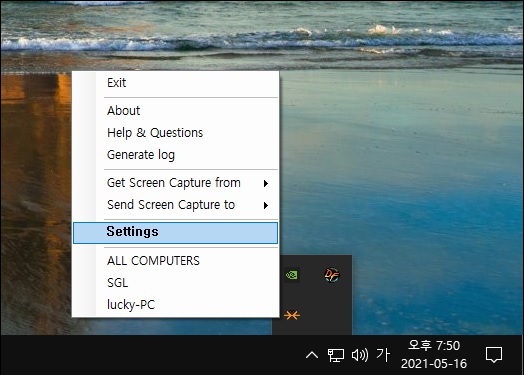
Machine Setup
옵션 창을 열면 가장 처음 보이는 화면.
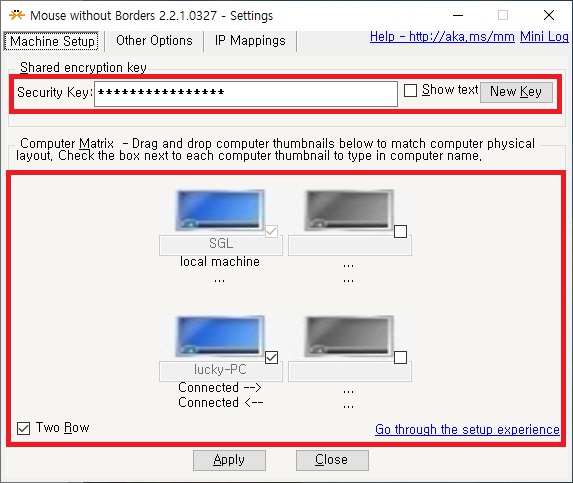
- Secutity key
컴퓨터 간에 연결을 하기위해 사용하는 키 값으로 사용자가 임의로 변경이 가능하다.
처음 연결할때 말고는 딱히 사용할 일은 없기 때문에 이미 연결을 했다면 그다지 신경 쓰지 않을 수 있는데 프로그램을 처음 설치하고 연결할 때 연결화면에서 skip를 누르면 연결을 하지 않아도 바로 해당 화면으로 이동할 수 있기 때문에 먼저 Secutity key를 쉽게 변경한 뒤 연결을 하면 쉽게 연결을 할 수 있다.
- Two Row
기본적으로 마우스는 옵션 모니터 그림에 표시된 모양으로 왼쪽에서 오른쪽으로 이동한다.
해당 옵션을 체크하면 2열로 모니터가 배치되면서 배치된 모양대로 이동이 가능하다.
모니터를 위 아래로 사용한다면 해당 옵션을 체크하고 모니터 그림을 클릭하여 위치를 이동시켜주는 것으로 조금 더 수월하게 사용이 가능해진다.
Other Options
옵셜설정의 가장 핵심적인 화면이 아닐까 한다.
마우스의 이동만으로 커서가 다른 컴퓨터로 이동되는 것이 불편하거나, 다른 컴퓨터로 넘어갈때 전체 화면으로 실행되던 프로그램들이 바탕화면으로 이동하는 등의 문제가 발생하면 해당 화면에서 설정을 변경하는 것이 좋다.
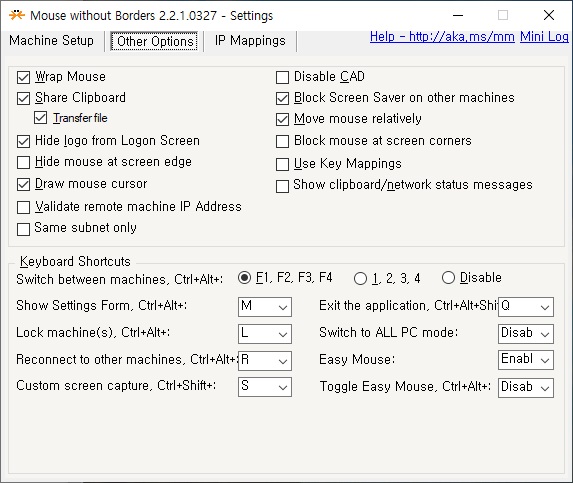
- wrap Mouse
마우스 커서가 마지막 컴퓨터를 이동하면 다시 처음 컴퓨터로 커서가 이동 된다.
모니터 2대가 연결됐다고 가정하면 왼쪽 오른쪽 모두 끝으로 이동하면 다른 컴퓨터로 커서가 이동된다.
- Share Cipboard
복사된 클립보드 내용을 공유한다.
- Hide loge from Logon Screen
마우스 커서가 다른 컴퓨터로 이동할 때 나타나는 텍스트를 숨겨준다.
- Hide mouse at screen edge
마우스 커서가 다른 컴퓨터로 이동되면 커서를 숨겨준다.
전체 화면 프로그램을 실행하는 경우 마우스 이동으로 인하여 전체 화면이 풀리는 경우가 있는데 해당 옵션을 체크하면 이를 방지할 수 있다.
- Draw mouse cursor
윈도우8 이상에서 실제로 마우스를 연결하지 않은 경우 마우스 커서가 보이지 않는 경우가 있다.
이런 경우 체크하는 옵션인 듯 하지만 정확하지는 않다.
- Validate remote machine IP Address
IP 주소를 확인하기 위해 역방향 DNS를 조회한다.
(도움말을 참고하는 것이 좋다.)
- Same subnet only
동일한 인트라넷의 컴퓨터에만 연결.
- Disable CAD
[Ctrl + Alt + Del]이 로그온 화면에 표시되지 않음.
잘 모르겠음.
- Block Screen Saver on other machines
컴퓨터를 사용 중일 때는 연결된 다른 컴퓨터에도 화면보호기가 사용되지 않도록 한다.
- Move mouse relatively
마우스 커서가 해상도에 맞게 상대적으로 이동한다.
연결한 컴퓨터 별로 사용하는 해상도가 다른 경우 체크해서 사용하는 것을 권장.
- Block mouse at screen corners
화면 모서리에서 마우스 차단.
- Use Key Mappings
키 맵핑을 사용하여 키 누름을 번역한다.
(도움말을 참고하는 것이 좋다.)
- Show clipboard/network status messages
클립보드의 복사 내용이나 네트워크 상태를 트레이 알림에 표시.
- Keboard Shortcuts
화면 이동이나 조작과 관련된 단축키를 설정하는 부분이다.
다른 프로그램과 단축키가 겹친다면 설정을 변경하는 것이 좋으며 그렇지 않다면 그냥 놔두는 것이 무방하다.
다만 화면 끝으로 마우스 커서를 이동시켰을 때 키보드와 마우스의 조장이 자동으로 다름 컴퓨터로 이동하는 것이 싫다면 [Easy Mouse] 부분의 옵션은 변경하는 것이 좋다.
IP Mappings
컴퓨터 이름을 IP 주소로 확인하는 데 문제가 있는 경우 매핑을 수동으로 입력할 수 있다고 한다.
(정상적으로 연결이 되었다면 굳이 확인할 필요는 없는 화면이다.)
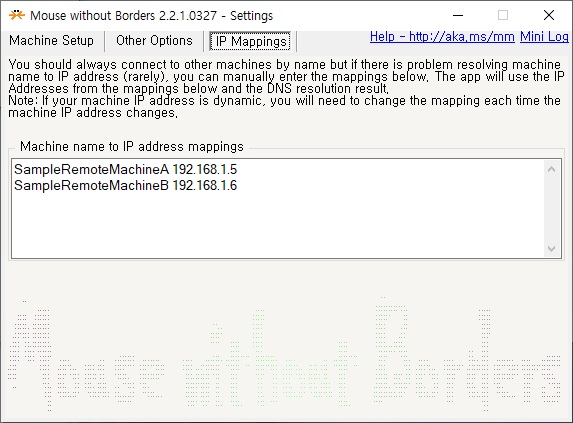
그 외
각 옵션들은 직접 사용해보긴 했지만 특정한 조건 상에서 사용 가능한 옵션도 있고 사용해도 큰 변화를 모르는 옵션들도 있었다.
이런 옵션들은 설명은 조금 부족할 수도 있는데 그나마 자주 사용할만한 옵션은 아니지 않을까 조심스럽게 추측해보며 개인적인 생각으로는 처음 설정되어있는 옵션에서 'Wrap Mouse'나 'Hide mouse at screen edge'같은 옵션 그리고 'Keyboard Shortcuts'단축키 옵션(Easy Mouse) 정도만 추가로 설정하면 프로그램을 사용하는데 큰 지장은 없지 않을까 한다.